Este tutorial te explica cómo configurar el equipo que trabajará con tu cuenta de Userlike. La configuración te permite controlar y reflejar tu estructura organizativa y juega un papel importante en la experiencia del cliente.
Estos son los principales pilares a la hora de configurar tu equipo:
- Operadores: Este es el término para todos los usuarios en tu cuenta de Userlike (ya sea el gestor de cuenta, agentes, etc.), independientemente de su rol.
- Roles: Puede asignar diferentes roles a tus operadores, dándoles diferentes niveles de permisos de acceso.
- Grupos: Cada operador pertenece a un grupo de operadores. Luego, se conecta el widget con un grupo, para que este pueda recibir los mensajes.
- Habilidades: Puedes definir habilidades y asignarlas a los operadores, es una forma avanzada de igualar las preguntas de los clientes con el conocimiento del operador.
Resumen de los operadores
Para obtener un resumen de sus operadores, abra la sección Equipo > Operadores. Puede identificar el nombre, alias, rol y grupo de los operadores en la lista. Dependiendo de la resolución de la pantalla, también puede ver la zona horaria y habilidades del operador de un vistazo.
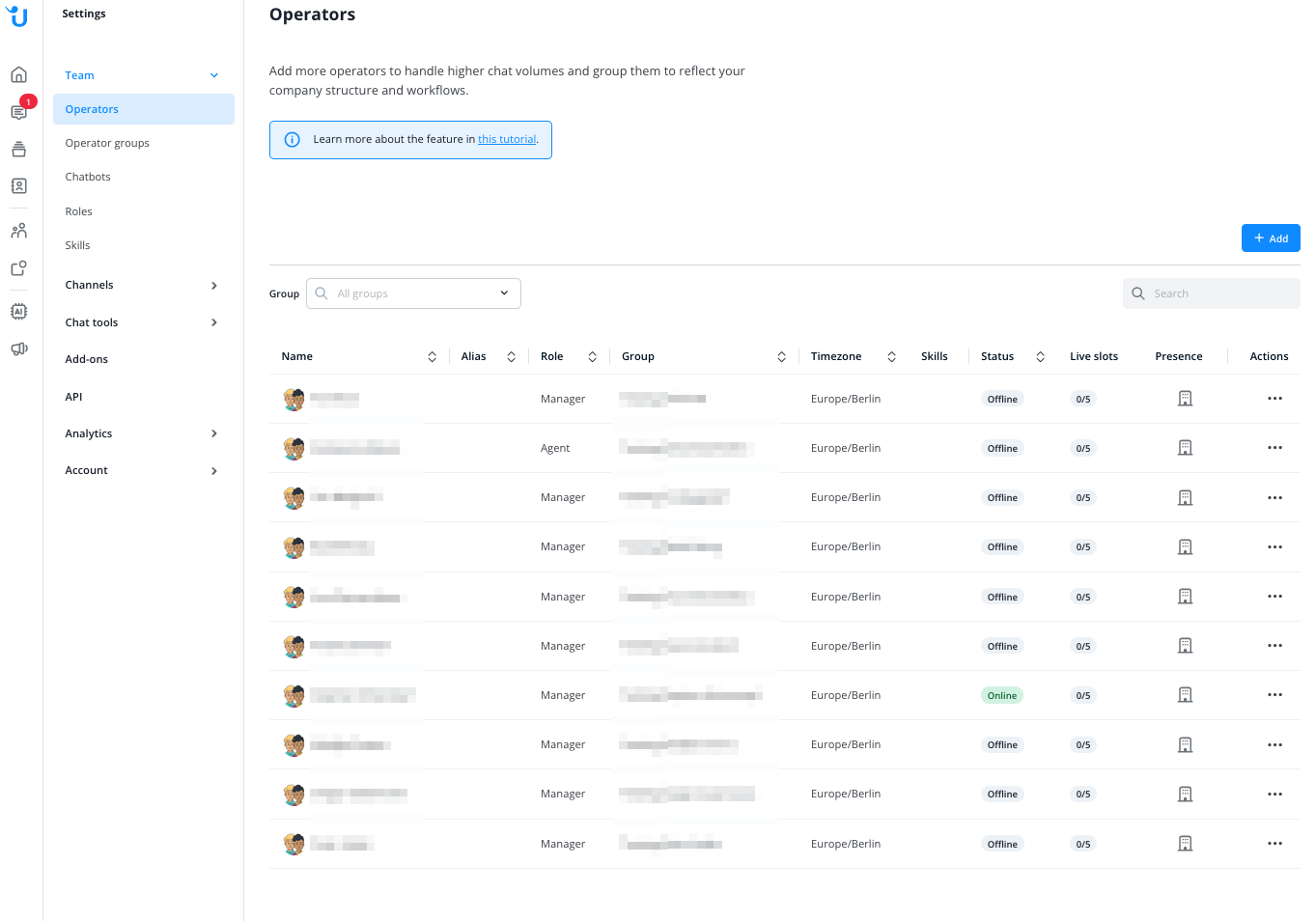
El indicador de "Espacios disponibles" en la vista general de operadores se vuelve rojo cuando un operador tiene 2 o menos espacios disponibles, como se muestra en este ejemplo:
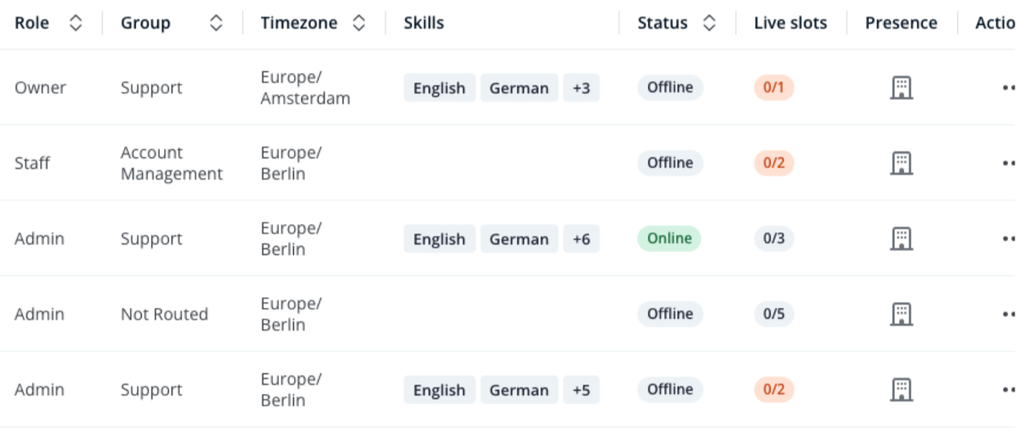
En esta vista, puede realizar la siguiente configuración para cada operador:
- Abra la configuración del operador en detalle.
- Establezca el estado del operador como "Fuera de la oficina".
- Cambie el estado del operador (en línea / fuera de línea).
- Active o desactive el operador.
- Desconecte al operador del sistema.
- Elimine al operador.
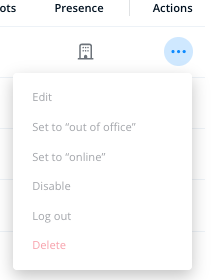
Añadir operadores
Configura tu equipo de operadores en tu panel de control en Equipo > Operadores (https://www.userlike.com/en/public/tutorial/um/dashboard/um/team/operator/overview). Aquí obtendrás una vista general de todos tus operadores. Para añadir uno nuevo, haz clic en Añadir operador a la derecha.
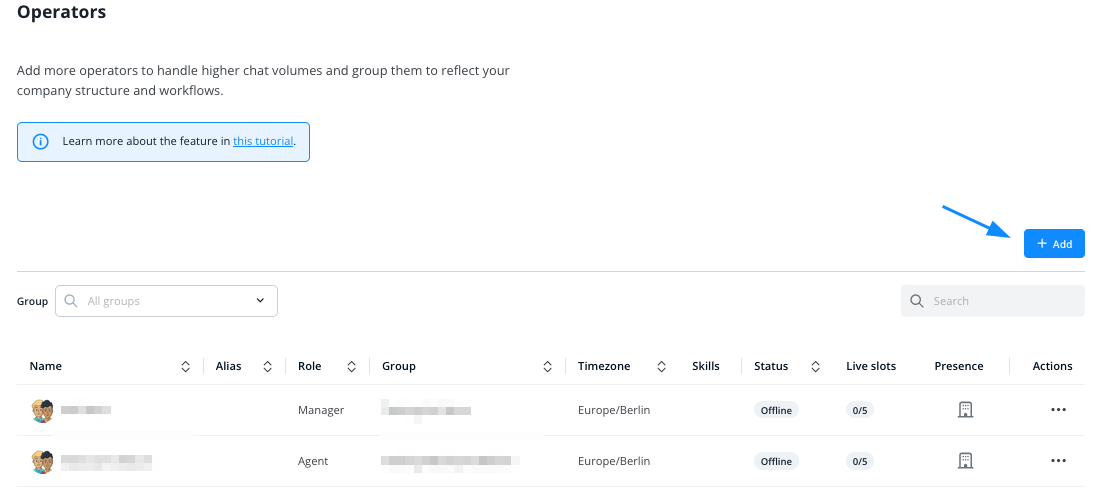
- Nombre: El nombre visible para tus contactos y colegas.
- Apellido: El apellido visible para tus contactos y colegas (opcional).
- Nombre de usuario: El nombre que el operador usará para iniciar sesión, debe ser único y no se puede cambiar más adelante. Alternativamente, el operador también puede usar su dirección de correo electrónico para iniciar sesión.
- Dirección de correo electrónico: Esta es la dirección de correspondencia del operador para todo lo relacionado con Userlike. También se puede utilizar para iniciar sesión.
- Configuración de notificaciones: Decida para qué eventos el operador recibirá correos electrónicos de Userlike. Los mensajes del sistema son cruciales, por lo que definitivamente recomendamos seleccionarlos. Las estadísticas del chat ofrecen una actualización diaria rápida del rendimiento. En el boletín, nuestros fundadores comparten información sobre los desarrollos de Userlike.
- Rol: Aquí se establece el nivel de permiso de acceso, lo que decide lo que el operador puede o no ver y hacer en su cuenta. Lee más en la sección dedicada a los roles más abajo.
- Idioma: El idioma de la cuenta del operador y los correos electrónicos automáticos.
- Zona horaria: Esta configuración afecta la visualización de la información basada en el tiempo en su panel, por ejemplo, el horario mostrado al lado de los mensajes en las conversaciones.
- Grupo de operadores: Cada operador pertenece a un grupo de operadores. Puedes empezar añadiendo todos los operadores al grupo por defecto y cambiar esto fácilmente más adelante si decides crear múltiples grupos.
- Notificaciones de mensajería: Esto determina las notificaciones por correo electrónico para la actividad de los clientes que el operador recibe al utilizar nuestro producto.
Después de hacer clic en Crear operador, el miembro de tu equipo invitado recibirá un correo electrónico con sus detalles de inicio de sesión. También aparecerán en la pantalla de quien creó el operador.
Además, puedes agregar chatbots a tu equipo. Es un poco más complejo, por lo que recomendamos que sigas este tutorial.
Perfiles de operadores
Los perfiles de operadores pueden ser editados por los operadores mismos a través de Mi perfil en la esquina superior derecha del panel. Edita los perfiles de otros operadores en Equipo > Operadores.
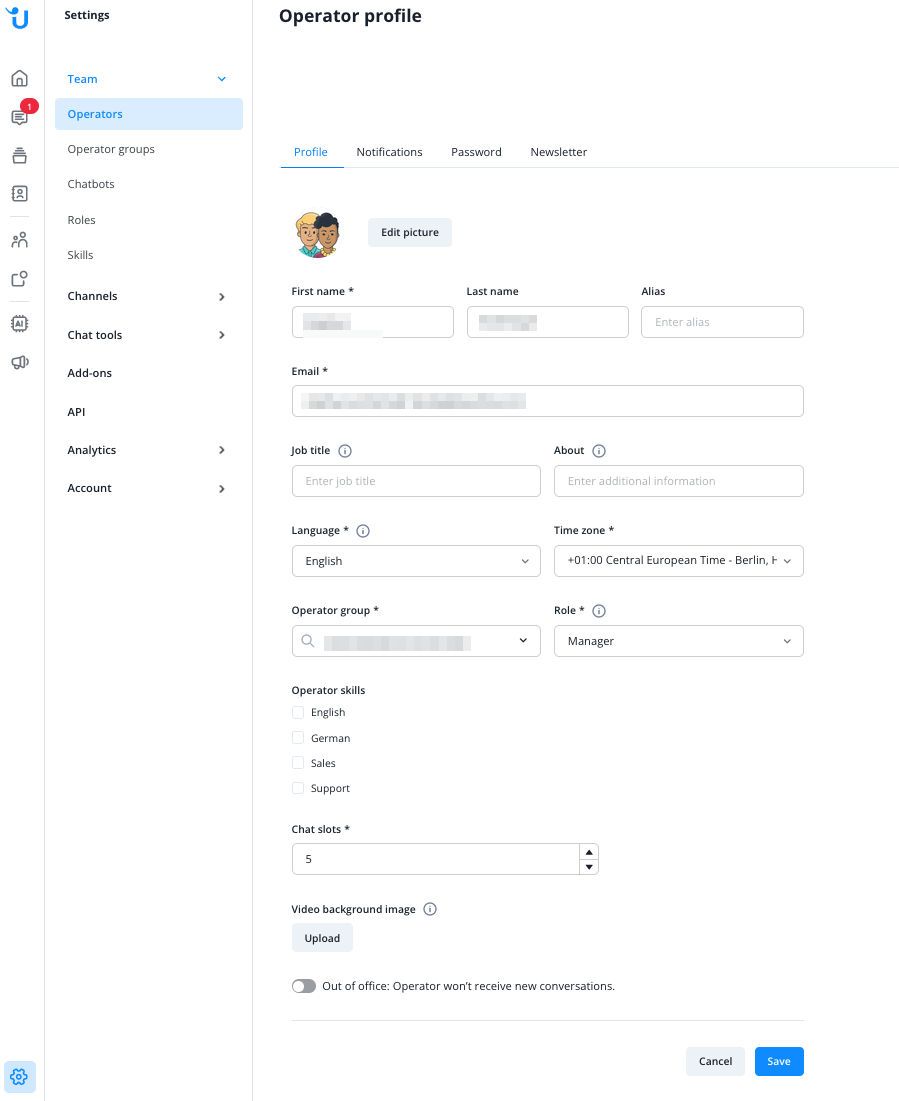
En la configuración personal encontrarás siete pestañas.
Perfil
- Foto de perfil: Esta es la imagen que ven tus contactos cuando ofreces soporte de mensajería. Una foto de perfil real agrega una sensación más personal a la experiencia del cliente, por lo que siempre recomendamos cargar la tuya. Sin embargo, también puedes elegir una imagen genérica de nuestra biblioteca. Con la función Alias (lee a continuación), puedes ocultar la identidad de tu operador.
- Nombre de usuario: Se utiliza para iniciar sesión y no se puede cambiar una vez establecido. También puedes ingresar tu dirección de correo electrónico al iniciar sesión.
- Nombre y apellido: Visible para tus contactos cuando ofreces soporte de mensajería, a menos que uses un alias (lee a continuación). El nombre es obligatorio; el apellido es opcional. Las razones comunes para limitar el nombre son crear una experiencia más informal o evitar que las personas usen el nombre completo para buscar por huellas digitales.
- Alias: Ingresa un nombre aquí y aparecerá para tus contactos en lugar de tu nombre real. Esto oculta tu identidad real de los contactos, mientras que permanece visible para los miembros de tu cuenta de Userlike.
- Correo electrónico: La dirección de correo electrónico que puedes usar para iniciar sesión y en la que recibes correos electrónicos de Userlike.
- Idioma: Esto establece el idioma de tu panel de control y correos electrónicos de Userlike. Puedes ajustar el idioma de tu widget del sitio web, que ven tus contactos, a casi cualquier idioma en el Editor de widgets.
- Zona horaria: Establece la zona horaria de tu panel de control. Afecta la visualización de la información de fecha dentro del panel de control, por ejemplo, las fechas adjuntas a las transcripciones de conversación y los mensajes.
- Grupo: Selecciona un grupo al que el operador debe pertenecer. Los grupos de operadores están conectados a uno o varios widgets. Cuando se inicias las conversaciones, estos widgets entienden entonces a qué grupo de personas dirigir el mensaje.
- Estado de fuera de la oficina: Cuando el operador no está disponible por un período prolongado, puedes habilitar esta configuración para evitar que reciba nuevas conversaciones. En su lugar, estas conversaciones se dirigen automáticamente a otro operador disponible, garantizando que tus contactos no tengan que esperar una respuesta o iniciar una nueva conversación.
Organizaciones (solo visible para propietarios de cuentas Flex)
En esta pestaña, el propietario de tu cuenta puede controlar el acceso de un operador a tus organizaciones. Esto es útil si tienes múltiples organizaciones y quieres dividir a tu personal en equipos que operen de manera independiente. Los operadores que tienen acceso a una organización pueden ver y configurar su panel de control según los permisos de su rol.
Puedes dar a los operadores permiso para acceder a todas tus organizaciones o elegir un subconjunto de organizaciones si tienes más de una.
Puedes encontrar más información en nuestro tutorial dedicado aquí:
 Configuración y Cambio de Organizaciones
Configuración y Cambio de OrganizacionesHabilidades
Selecciona entre una lista de habilidades preconfigurada, cuáles posee el operador. Obtén más información sobre las habilidades del operador más abajo.
Notificaciones
Configura para qué eventos de mensajería y de cuenta deseas recibir notificaciones en el navegador o por correo electrónico cuando inicias sesión en Userlike. Esto te mantiene informado sobre los eventos de comunicación, incluso si no estás ofreciendo soporte activamente. Ten en cuenta que las notificaciones del navegador no funcionan en todos los navegadores, especialmente en versiones antiguas.
Audio
Configura para qué eventos de mensajería deseas recibir notificaciones de sonido cuando te encuentras en el centro de mensajes (Message Center).
Message Center
Adapta el centro de mensajes a tus preferencias personales. Activa los atajos de teclado, establece tu capacidad máxima de chats simultáneos (espacios) y si deseas recibir notificaciones sobre la navegación (cambio de URL de contacto) y eventos del sistema (cierre del chat de contacto, recarga de la página, etc.) con mensajes en tu flujo de chat.
Presencia
Puedes restablecer la presencia en línea de un operador si aparece en línea aunque no esté conectado. Esto puede ocurrir cuando utiliza un cliente de mensajería instantánea que no se desconecta correctamente.
Contraseña
Aquí puedes solicitar un cambio de contraseña realizado por el operador. La próxima vez que el operador intente iniciar sesión, se le pedirá que cambie su contraseña. El operador también puede cambiar manualmente la contraseña en su menú Mi perfil.
Por favor, consulta las reglas de contraseña de Userlike.
Roles de operador
Los roles de operador determinan el nivel de permiso de acceso de tus operadores. Puedes asignarlos al crear operadores o editar sus perfiles.
Userlike ofrece un conjunto estándar de roles con permisos de acceso establecidos:
- Propietario: El propietario es el más poderoso de los roles: se crea automáticamente cuando abres tu cuenta de Userlike. No se puede personalizar y, por defecto, tiene todas las capacidades habilitadas.
- Gerente: Después del Propietario, el gerente es, por defecto, el rol más poderoso. Sin embargo, puedes personalizarlo completamente según tus necesidades.
- Administrador: El rol de Administrador, por defecto, sigue siendo lo suficientemente poderoso como para gestionar diferentes operadores o configuraciones de widget y hacer cambios en Analytics.
- Personal: El rol de Personal puede chatear con los contactos, editar conversaciones y ver varias secciones de configuración.
- Analista: El rol de Analista es muy similar al rol de Personal. A diferencia del rol de Personal, sin embargo, el Analista puede acceder a los datos de Analytics y ver conversaciones, pero no puede chatear con los contactos.
- Agente: Además del Propietario, el Agente es el otro rol especial que ofrecemos: los agentes solo tienen acceso al centro de mensajes donde pueden responder y editar conversaciones de su propio grupo y a la descripción general de los contactos. Utiliza este rol para los operadores que solo chatean con los contactos y no deben navegar por el panel de control.
Puede ser bastante avanzado ajustar todos los permisos exactos. Para esta configuración, consulta el tutorial dedicado de Roles.
Grupos de operadores
Cada operador pertenece a un grupo. Al configurar tus widgets, define a qué grupo se deben dirigir las conversaciones. Podrías usar un grupo predeterminado para todos tus widgets, pero también podrías dividir a tu equipo en varios grupos. Esto te permite agrupar áreas de experiencia (por ejemplo, por idioma o departamento) y ajustarlas a las preguntas de tus clientes.
Añadir un grupo
Configura tus grupos de operadores en tu panel de control en Equipo > Grupos de operadores. Aquí verás todos tus grupos de operadores. Para agregar un nuevo grupo, haz clic en Añadir grupo, luego ingresa un nombre y una descripción.
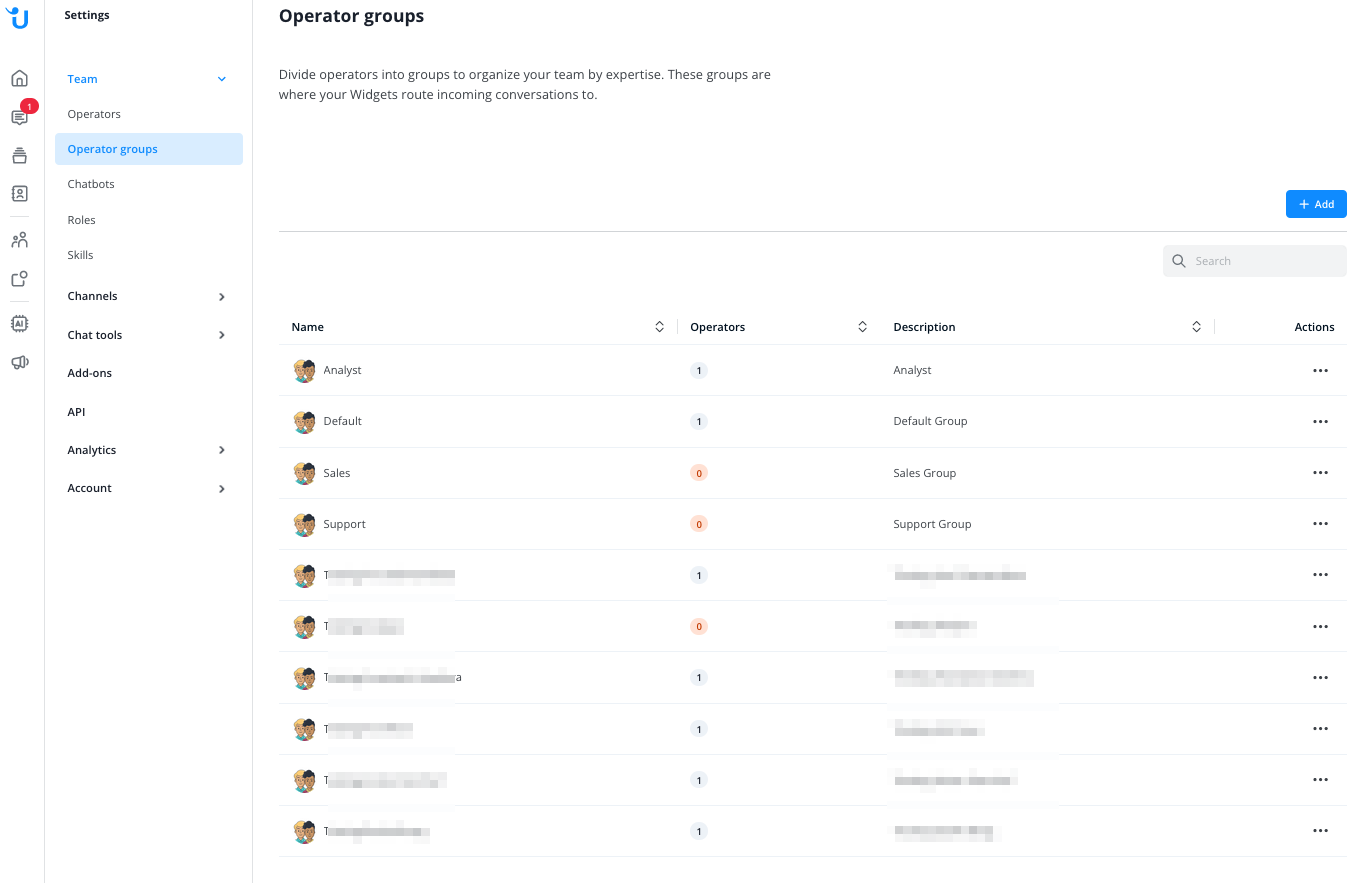
Selección de grupo
Cuando editas un grupo, también puedes añadir una imagen de grupo. Cuando habilitas el modo de enrutamiento de Selección de grupo en el Editor de widget, tus contactos podrán elegir antes de iniciar una conversación con qué grupo les gustaría hablar. El menú de Selección de grupo mostrará a los contactos los nombres e imágenes de los grupos disponibles.
Desactivando operadores
Los operadores pueden ser desactivados para evitar que inicien sesión o utilicen el software. Sin embargo, este operador aún cuenta para su número total de operadores que puede usar con su plan.
Por lo tanto, desactivar operadores solo debe hacerse para necesidades a corto plazo. Si ya no necesita el perfil de un operador, debe eliminarse haciendo clic en el ícono de la papelera en su lugar.
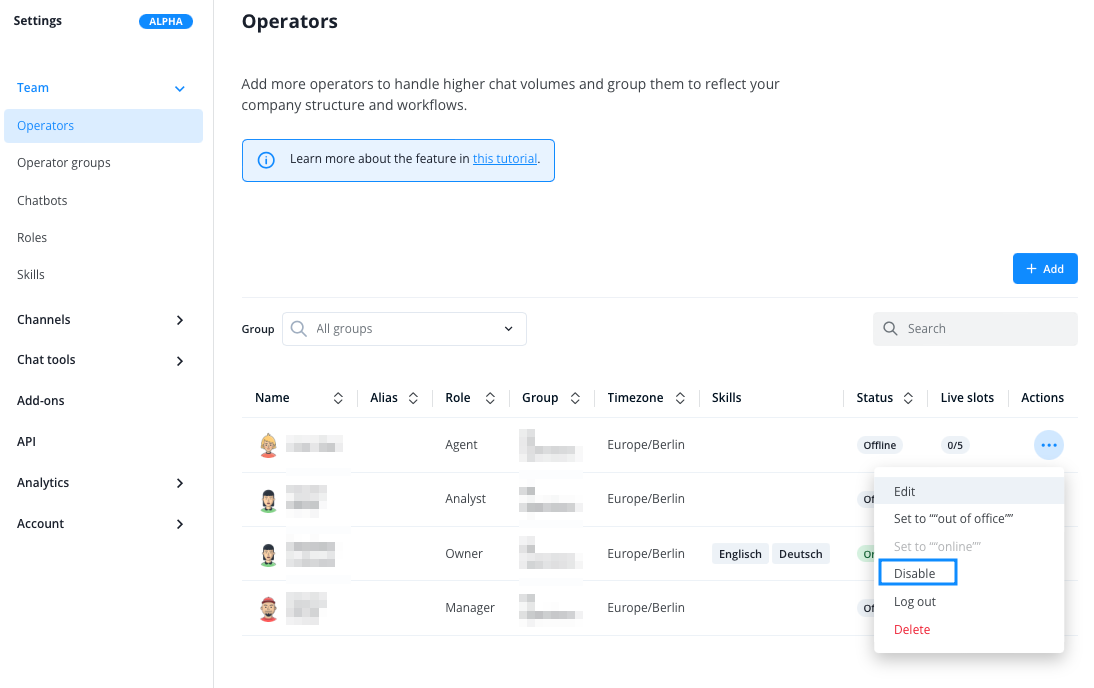
Para activar nuevamente el operador, haz clic en Habilitar en el menú de tres puntos.
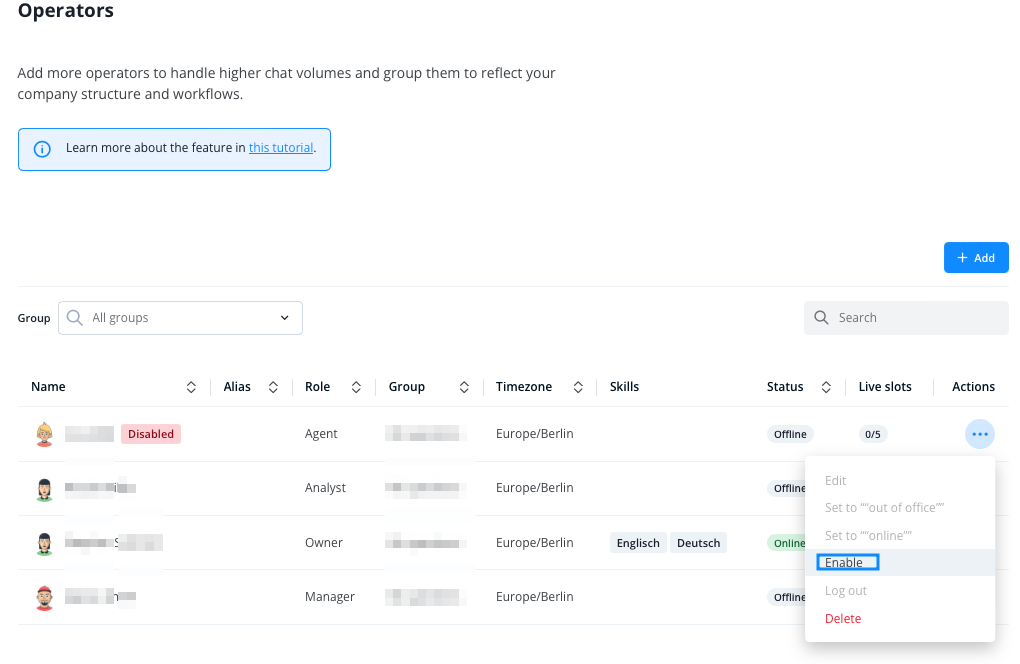
Habilidades
El soporte al cliente se trata en gran medida de combinar el conocimiento del empleado con las preguntas del cliente. Con Userlike, puedes ir más allá del enrutamiento basado en grupos y de la selección de grupo, para combinar las solicitudes con habilidades y experiencia específicas.
Con las habilidades del operador, puedes definir cuáles habilidades se requieren para una conversación que entra a través de un widget determinado. Cada operador disponible que posee este conjunto de habilidades es elegible para recibir la conversación, sin importar su afiliación de grupo.
Aprende cómo configurar esto en el Tutorial de Enrutamiento de Chat.
Cerrar sesión
Los operadores pueden cerrar sesión en sus cuentas haciendo clic en su foto de perfil en la parte inferior izquierda y luego en "Cerrar sesión".
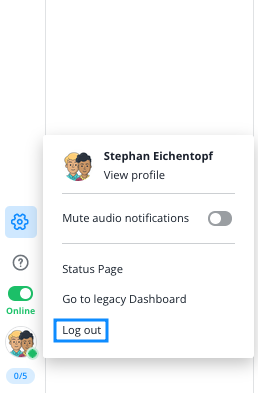
Reglas de contraseña
Las pautas de seguridad de contraseña de Userlike son las siguientes:
La contraseña debe tener al menos:
- 14 caracteres, incluyendo
- al menos 2 letras mayúsculas
- al menos 2 caracteres que no sean letras
read this article in English:
https://docs.userlike.com/setup/team/team-setup
